
Word の任意の場所にテキストを入力したいのですが、機能しないことに気づきましたか? PHP エディター Banana は、この問題の背後にある原因を明らかにし、どこでもテキストを入力する機能を簡単に実現する方法を説明する詳細な操作チュートリアルを提供します。この実践的なテクノロジーをマスターして、Word 文書作成の効率を向上させるために、すぐに読んでください。
まず、新しい空のドキュメントを作成します:
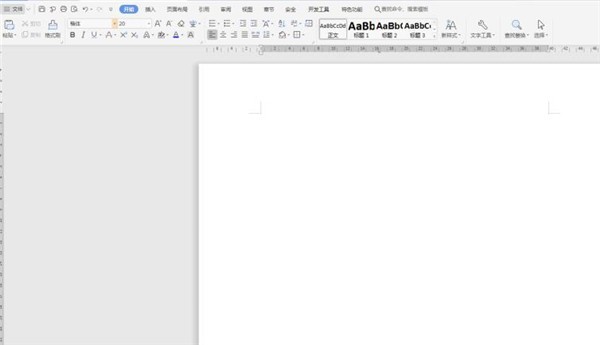
左上隅の[ファイル]の横にある小さな三角形をクリックし、ドロップダウン メニューから[ツール]を選択し、二次メニューから[オプション]をクリックします。
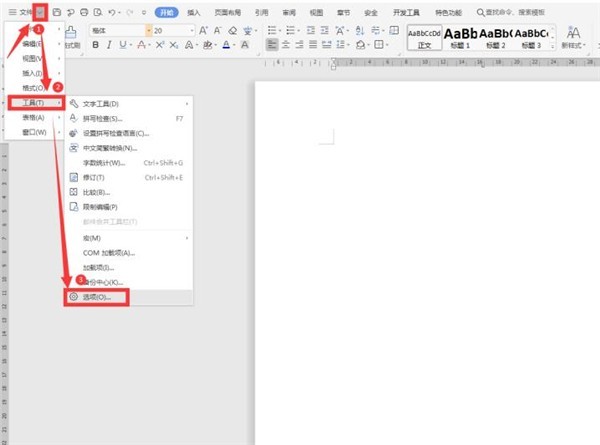
ポップアップダイアログボックスで、[編集]列の[クリック入力を有効にする]にチェックを入れます:
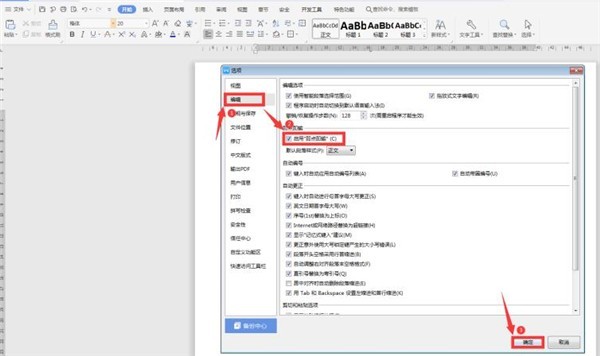
このようにして、マウスの左ボタンを使用して文書内の任意の場所をダブルクリックできます。任意に入力すること。ただし、機能させるにはダブルクリックする必要があることに注意してください。
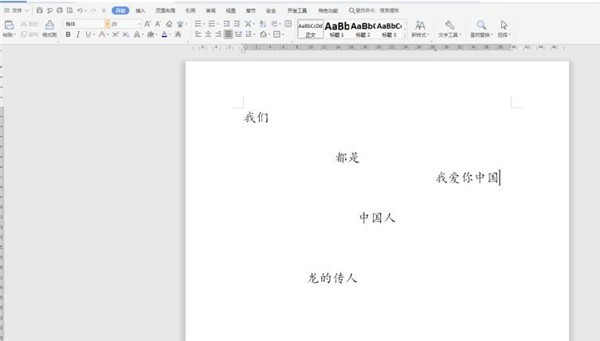
以上がWord の任意の位置に文字を入力する方法_Word の任意の位置に文字を入力する方法の詳細内容です。詳細については、PHP 中国語 Web サイトの他の関連記事を参照してください。